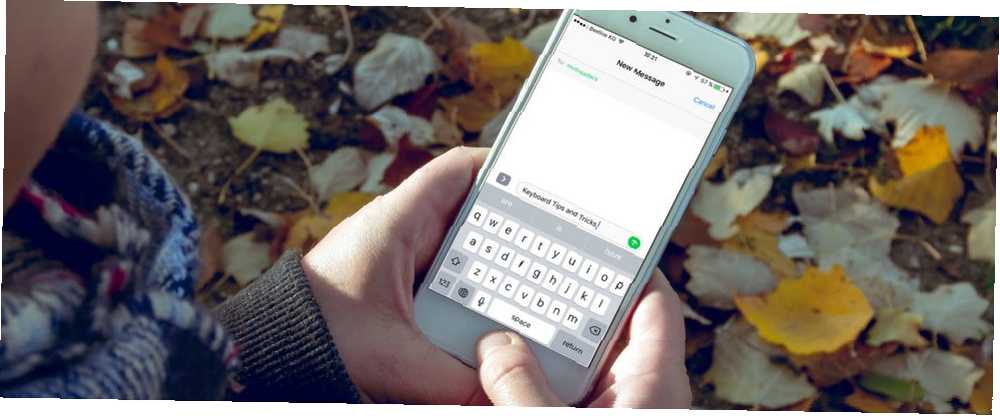
Joseph Goodman
0
4074
150
Akıllı telefonlar ve diğer yardımcı teknoloji cihazları, birçok yaşlılar için çok yardımcı olabilir. Ancak, çoğu zaman, cihazlarını ayarlamak ve verimli kullanmak için yardıma ihtiyaçları var.
Yaşlı sevdikleriniz temel bir telefon yerine bir iPhone'u seçtiyse, onu ayarlamanıza yardımcı olmak için buradayız. İşte bir iPhone'u yaşlılar için daha erişilebilir hale getirmek için özellikler ve ipuçları.
1. Ekran Zumunu Etkinleştir
Yaşlılığın yan etkilerinden biri görme duyusundaki azalmadır. Yakın mesafelerde görme yeteneğinizi etkileyen Presbiyopi, yaşlandıkça sık görülen bir hastalıktır. Neyse ki, Dijital Zoom özelliği size kapsamıştır. Bu kullanışlı iOS erişilebilirlik seçeneği, metnin ve diğer öğelerin boyutunu artırır.
İşte nasıl etkinleştirileceği:
- Başını aşmak Ayarlar.
- seçmek Ekran parlaklığı.
- Altında Ekran Yakınlaştırma başlık Görünüm alan.
- Şimdi seç zumlandı. İsterseniz seçmeden önce birkaç önizlemeyi görüntüleyebilirsiniz..
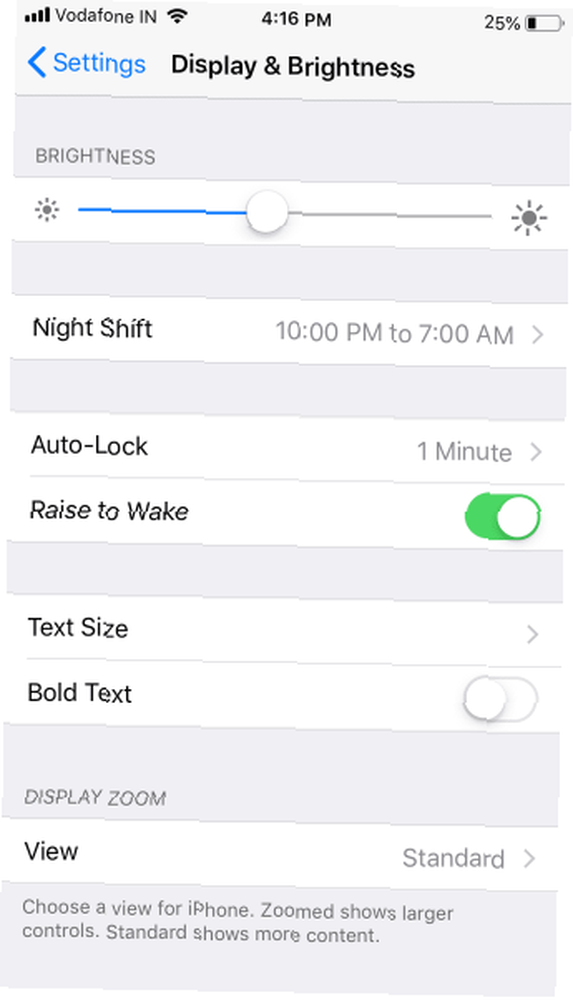

2. Metin boyutunu artırarak okunabilirliği artırın
Bu, Ekran Zumunu tamamlar. Bir iPhone'u yaşlı insanlara teslim etmeden önce, yazı tipi boyutunu da büyütmek akıllıca olur. Yukarıdaki özellik tüm ekranı yakınlaştırırken, bu da toplam okunabilirliği artırmak için yazı tiplerini büyütür. Metin boyutunu ayarlamak için:
- Git Ayarlar> Ekran ve Parlaklık.
- seçmek Yazı Boyutu.
- İstediğiniz metin boyutunu seçmek için kaydırıcıyı ayarlayın..
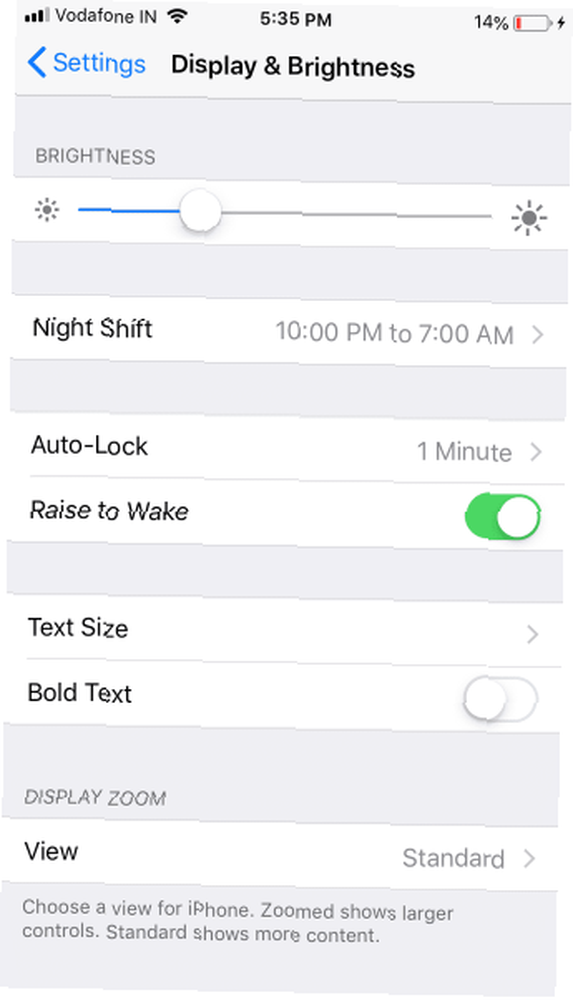
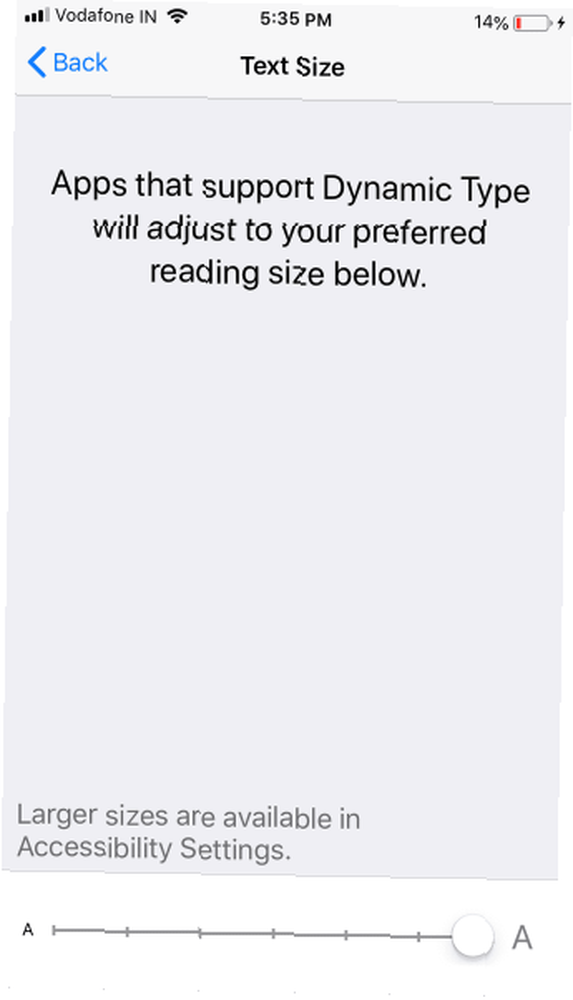
3. Seçimi Konuş
Speak Selection, şık ve küçük bir iOS özelliğidir. Etkinleştirildiğinde, herhangi bir metni vurgulamanıza izin verir ve Siri yüksek sesle okur.
Bu, özellikle metin açıkça okunaklı olmadığında veya kullanıcı ekrana bakmak yerine ses duymayı tercih ettiğinde faydalıdır. Etkinleştirmek için Seçimi Konuş, Aşağıdaki adımları takip et:
- Açık Ayarlar> Genel.
- seçmek Erişilebilirlik> Konuşma.
- etkinleştirme Konuşma Seçimi. Konuşacak metni seçmeyi zor bulursanız, Ekranı Konuş yerine. Bu, ekrandaki her şeyi okumak için iki parmağınızla ekranın üstünden aşağı doğru sürüklemenizi sağlar.
- seçmek Sesler Sesi değiştirmek veya yeni bir tane indirmek için.
- Gerekirse, Konuşma Hızı kaydırıcıyı kullanarak.
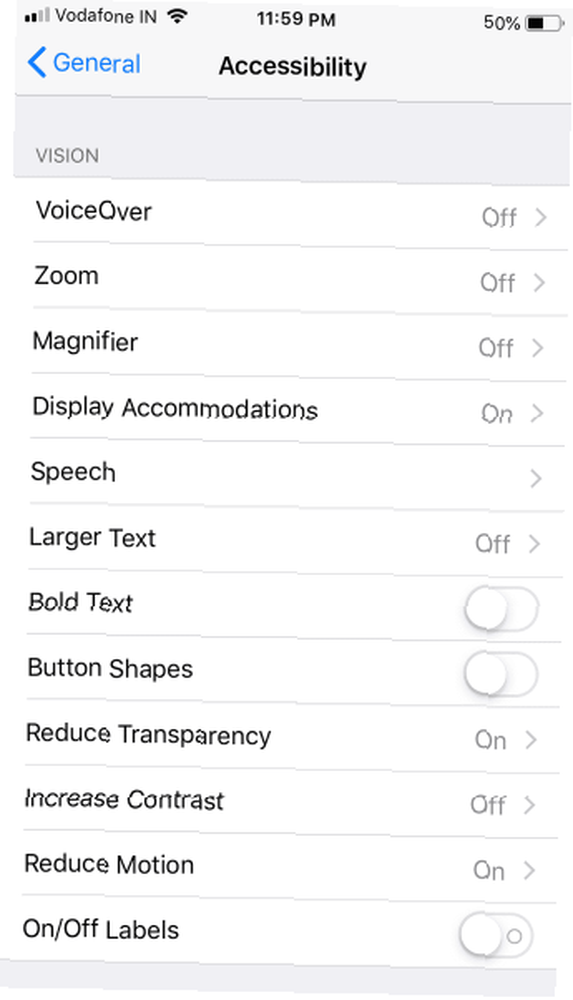
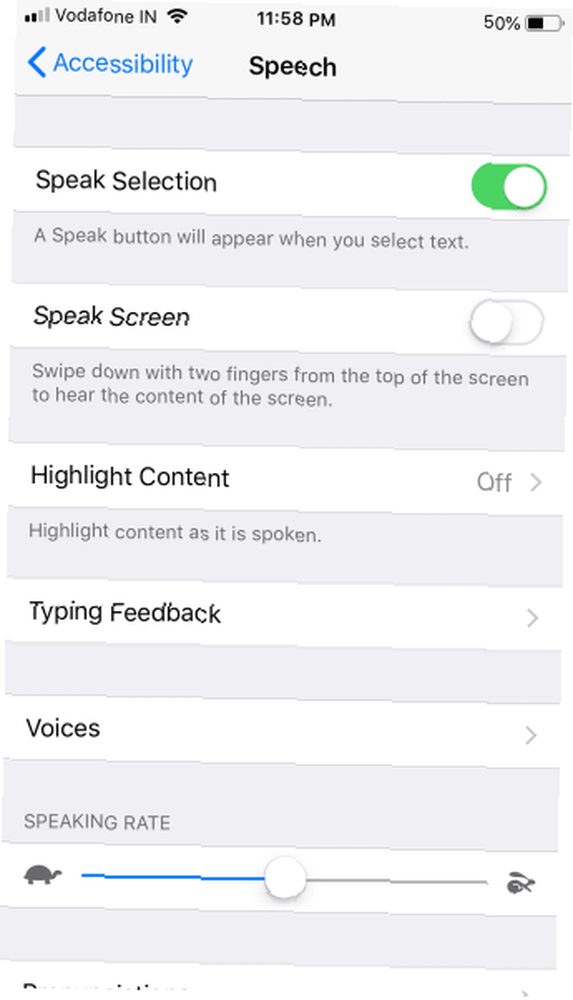
4. iOS'in Ekranı Okumasını Sağlamak için Seslendirme'yi Kullanma
VoiceOver Ekrandaki menü öğelerini okuyarak size yardımcı olur. Ekranın herhangi bir yerinde tek bir dokunuşla aktive edebilirsiniz, böylece görme engelliler için faydalıdır. Ek olarak, gibi çeşitli parametreler seçmek için VoiceOver seçeneklerini hassas şekilde ayarlayabilirsiniz. Konuşma, lâf salatası, körler alfabesi, ve diğerleri.
VoiceOver'ı etkinleştirmek ve kullanmak için aşağıdaki adımları izleyin:
- Açık Ayarlar Ve git Genel.
- seçmek Erişilebilirlik> VoiceOver.
- geçiş VoiceOver için üzerinde. VoiceOver navigasyon hareketlerini değiştirdiği için iPhone'unuz bunu onaylamanızı isteyecektir..
- Gerekirse, değiştirebilirsiniz Konuşma Hızı kaydırıcıyı ayarlayarak. Özel ihtiyaçlarınız için VoiceOver ayarını değiştirmek için aşağıda çeşitli seçenekleri bulacaksınız.
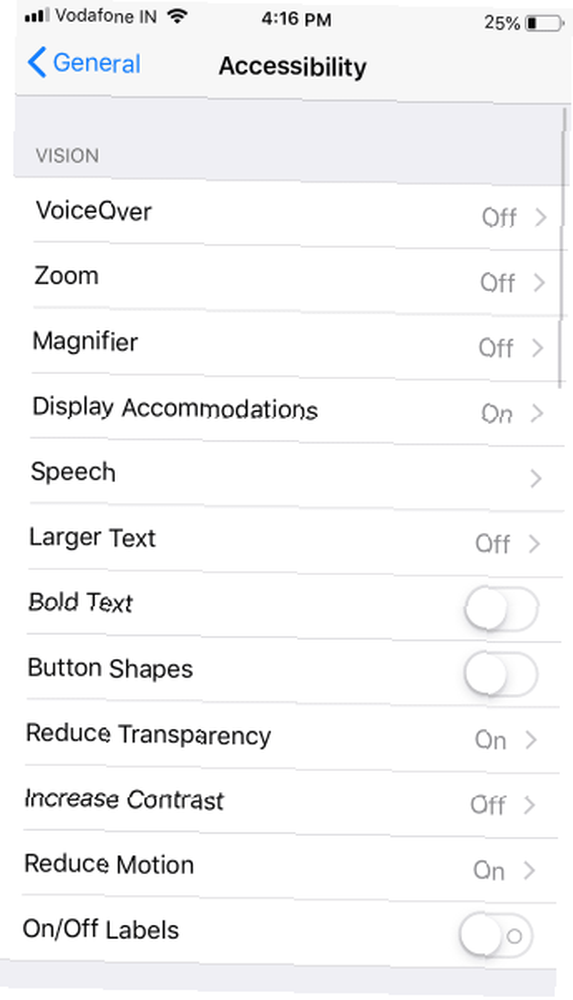
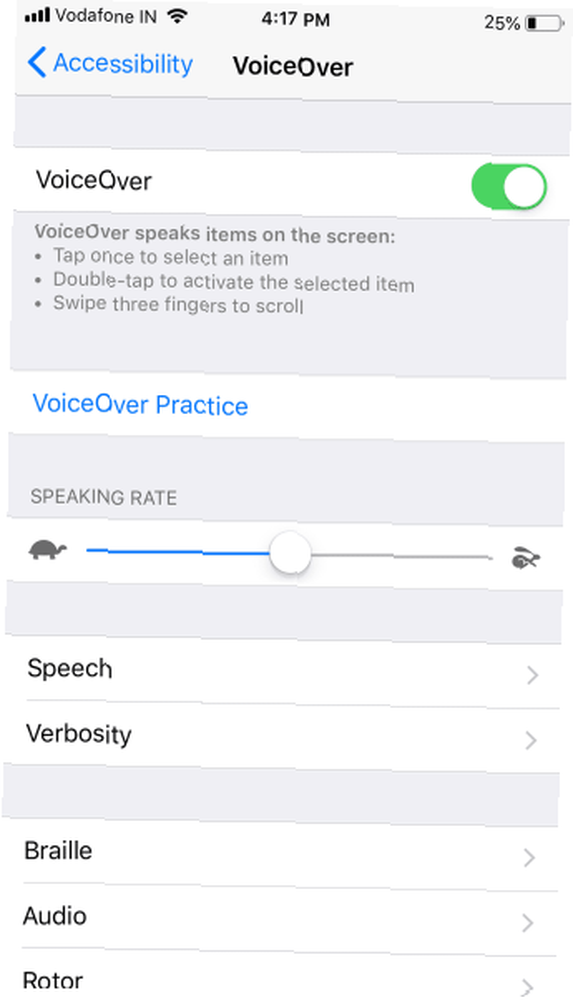
İşitme duyunuz bittiğinde, iPhone ve Mac için gerçek zamanlı metin aramalarını deneyin Gerçek Zamanlı Metin (RTT) Nasıl Kullanılır Mac ve iPhone'da Gerçek Zamanlı Metin Nasıl Kullanılır (RTT) Mac ve iPhone'da Gerçek Zamanlı Metin Nasıl Kullanılır RTT) Aramalar iPhone ve Mac'inizde yerleşik olarak bulunan kullanışlı bir erişilebilirlik özelliğidir. İşte onları nasıl kullanacağınız. .
5. Zil Sesini Açın, LED Uyarısını Etkinleştir Yanıp Sönüyor
İşitmesi zor olan biri için bir telefon ayarlıyorsanız, zil sesini en yüksek seviyeye çıkarmak.
Varsayılan olarak, telefonunuzun yanındaki ses düğmeleri zil sesini ayarlamaz; Ayarlar> Sesler ve ayarlamak Zil ve Uyarılar kaydırıcı. Buradayken, Halkada Titreşim ve Sessiz titremek eksik arama şansını azaltmak için seçenekler.
Ayrıca seçtikleri zil sesinin açık ve belirgin olduğundan emin olmalısınız. Son olarak, görsel bir ipucu için, açmak için yardımcı olabilir Uyarılar için LED Flaş özellik. Bunu yapmak için:
- Git Ayarlar> Genel> Erişilebilirlik.
- Aç Uyarılar için LED Flaş.
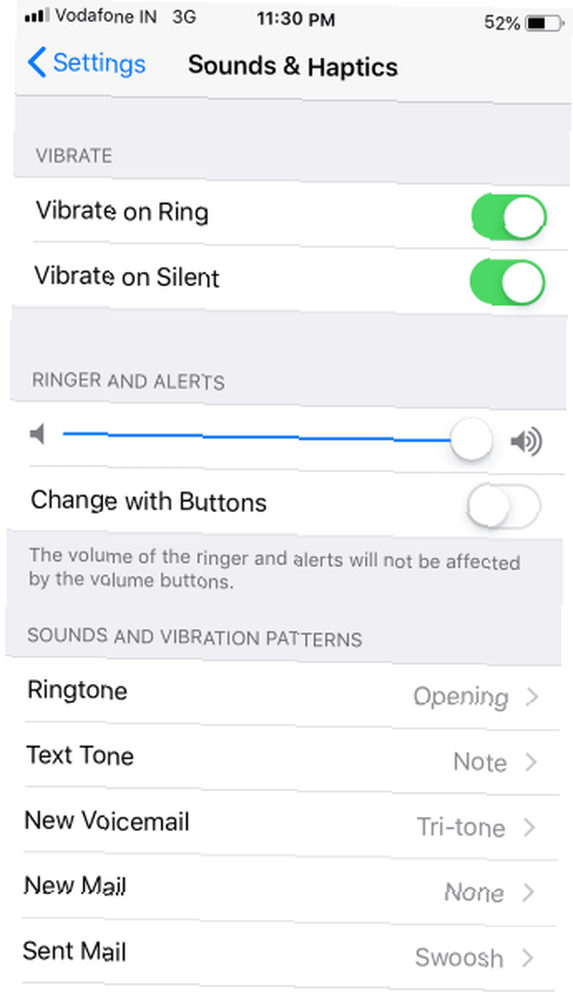
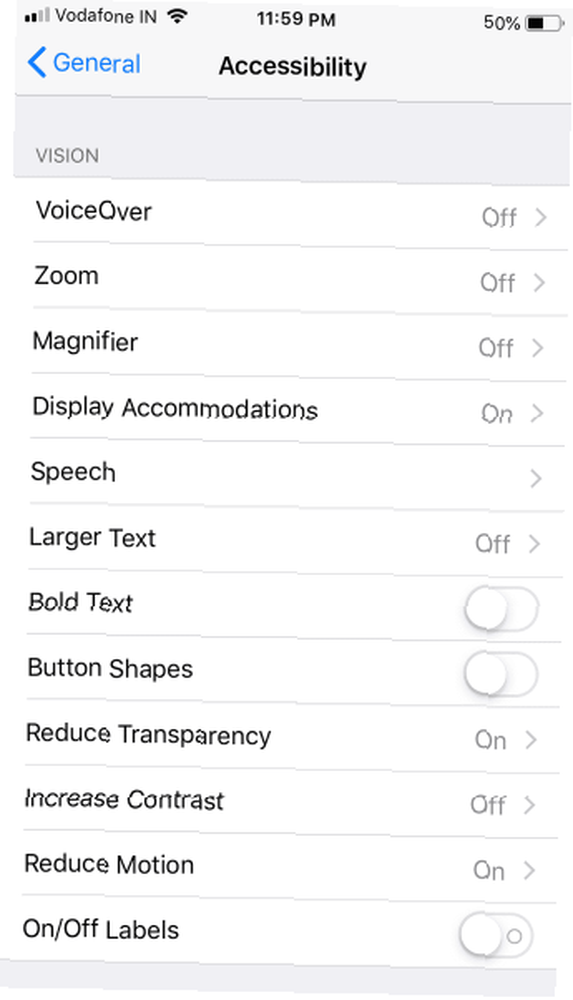
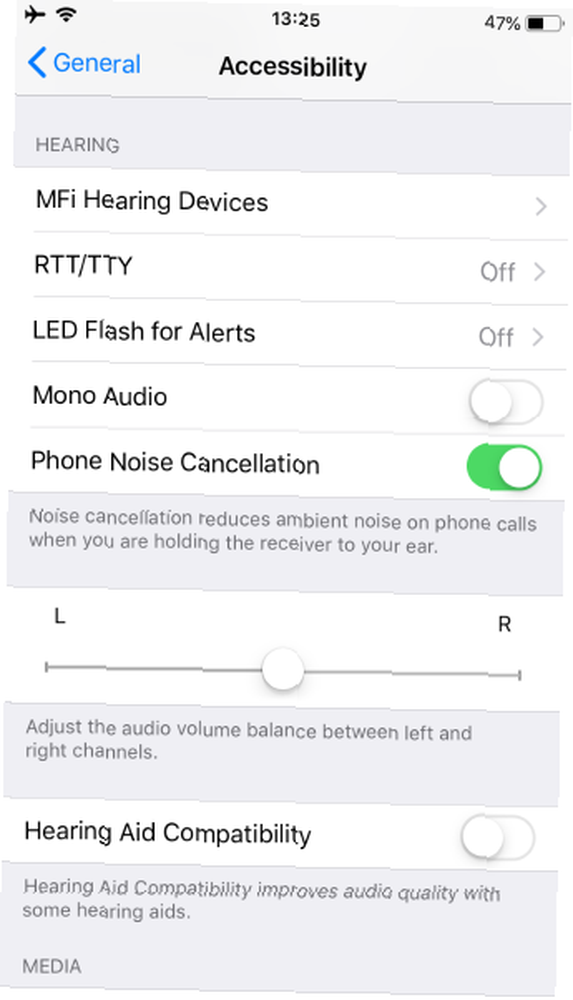
6. iPhone'umu Bul'u Etkinleştir
Telefonumu yanlış yerleştirirseniz veya birileri çaldığında iPhone'umu Bul hayat kurtarıcı olabilir. Bu, özellikle yaşlı bir kişinin telefonunu takip etmek için yararlı olduğunu kanıtlayabilir..
Son Konumu Gönder batarya bitmeden önce cihazın yerini belirlediğinden de kullanışlıdır. İşte iPhone'umu Bul'u nasıl etkinleştireceğiniz:
- Git Ayarlar ve en üste adınızı girin.
- seçmek iCloud.
- Aşağı kaydırın ve Telefonumu bul.
- etkinleştirme Telefonumu bul ve Son Konumu Gönder.
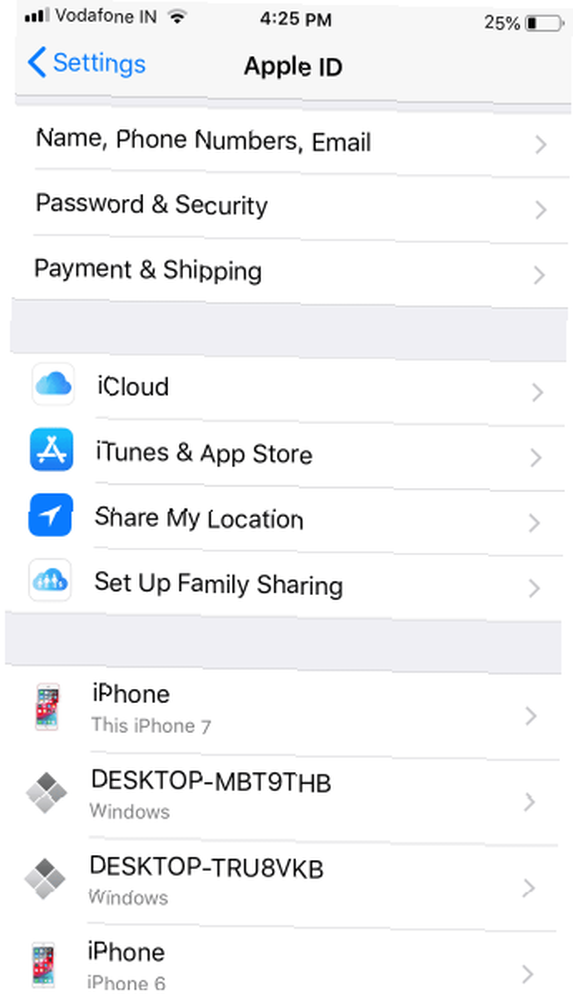
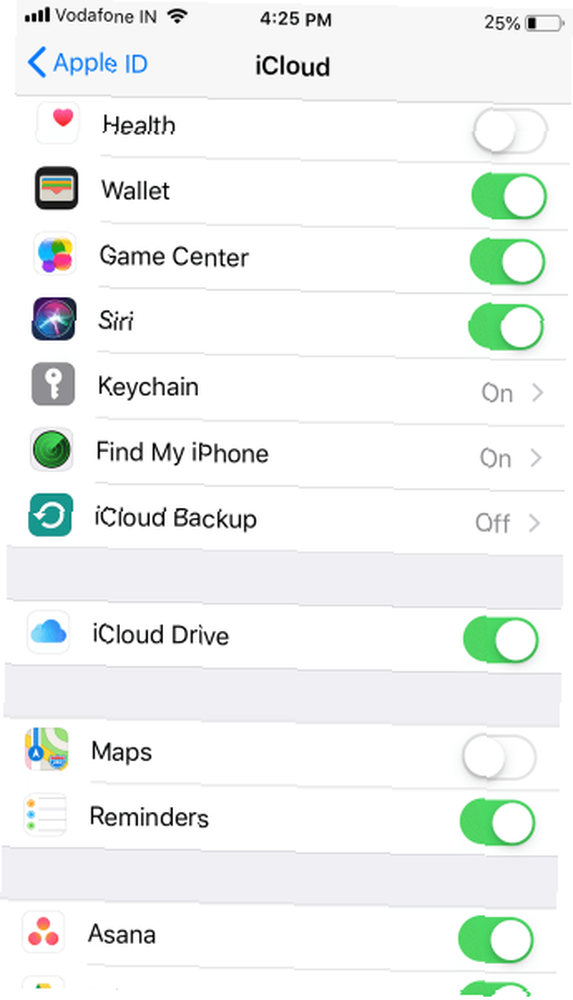
7. Hızlı Arama / Sık Kullanılanları Yapılandırma
Hızlı arama, sık temaslarınızı yalnızca birkaç dokunuş uzakta tutmanızı kolaylaştırır. Bu, yaşlıları her zaman kendi bağlantılarına veya son çağrı listelerine dalma zorluğundan kurtarır..
En iyi yöntem, tüm önemli kişileri (acil durumlarda iletişim kuracak kişiler dahil) Favoriler. İşte iPhone'da hızlı aramanın nasıl ayarlanacağı:
- Aç Telefon Uygulamanın.
- seçmek Favoriler alt çubuktan.
- Dokunun Artı rehberinizi açmak için sol üst köşedeki simgesine basın. Favorilerinize eklemek için bir kişi seçin, sonra ne tür bir kişi ekleyeceğinizi seçin (arama, mesajlaşma, vb.)
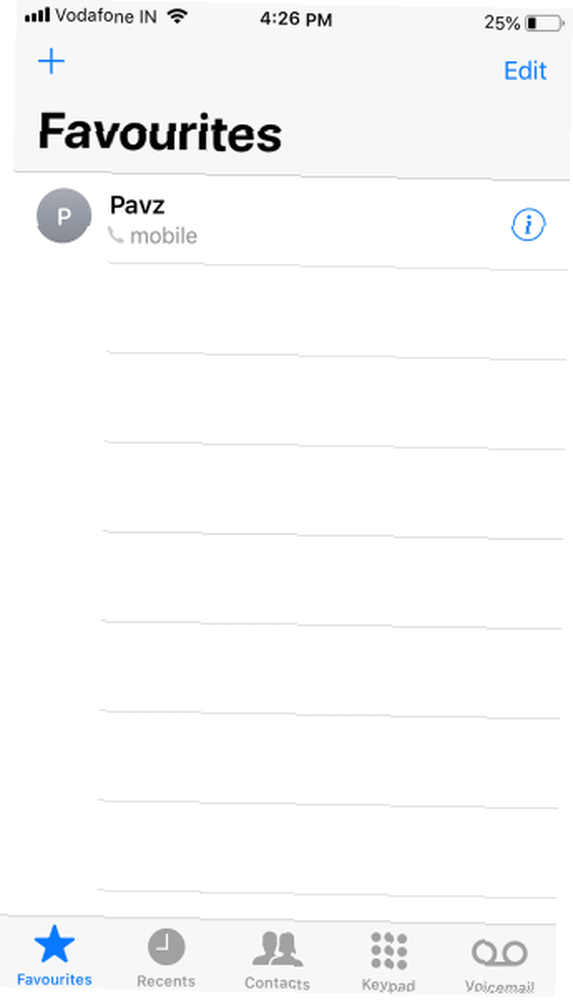
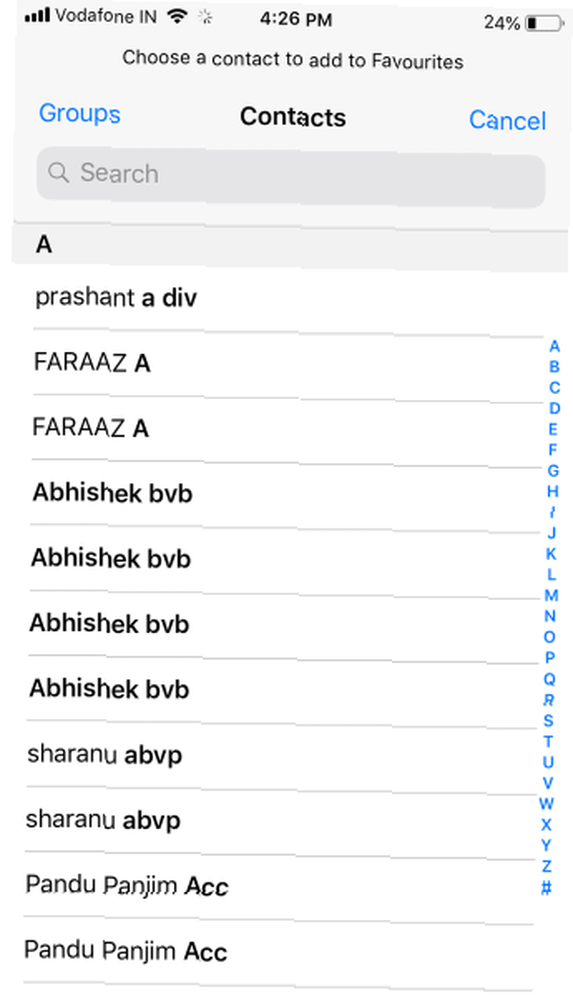
8. Tıbbi Kimlik Ayarlama
Sağlık Kimliği, fiziksel bir tıbbi kimlik etiketine benzer. İPhone'unuzdaki Tıbbi Kimlik, sağlık görevlilerinin derhal ilgilenilmesi gereken mevcut sağlık koşullarını bilmelerini sağlar. Bu özellik, kişinin bilinçsiz olduğu veya başka türlü iletişim kuramadığı durumlarda özellikle kullanışlıdır..
Medical ID’nin bir parçası olarak, Tıbbi durumlar, Alerjiler ve Reaksiyonlar, İlaçlar, ve dahası.
Acil Durumda iPhone'unuzda Tıbbi Kimlik Ayarı: Acil Durumda: iPhone'unuzda Medikal Kimlik Ayarlama Şimdi Acil Durumda: iPhone'unuzda Medikal Kimlik Ayarlama Şimdi iPhone'unuzun Medikal Kimlik özelliği acil durumlarda hayatınızı kurtarabilir. İşte bu özellik hakkında şimdi bilmeniz gerekenler ve şimdi nasıl ayarlayacağınız. Health App uygulamasını açıp Tıbbi Kimlik altta. Emin olun Kilitlendiğinde Göster Acil durumda bu bilgilerinizi kilit ekranında göstereceğinden, etkin.
İlgili bilgi parçalarının eklenmesi dışında, ilave edilmesi çok önemlidir. Acil Durum Kontakları yanı sıra.
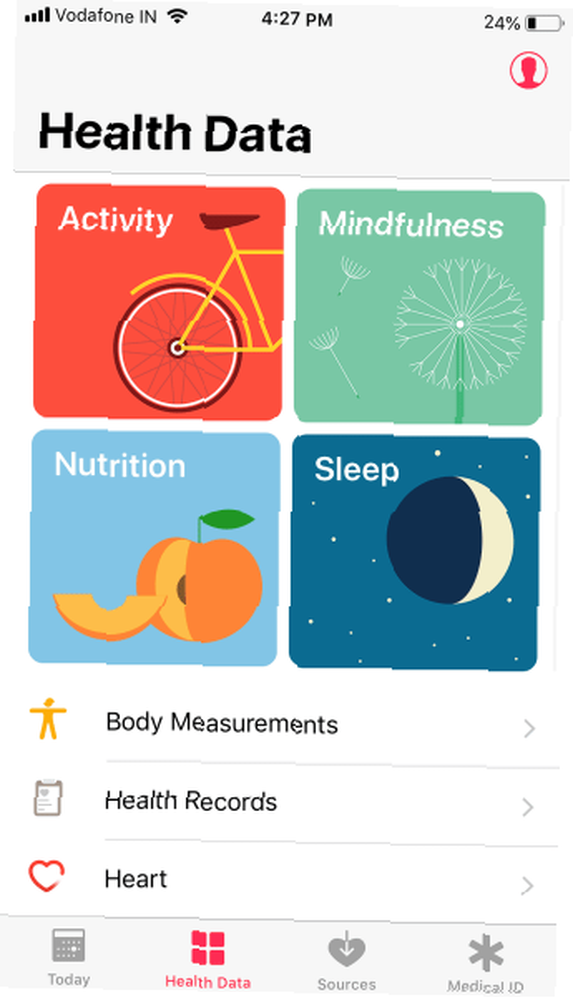
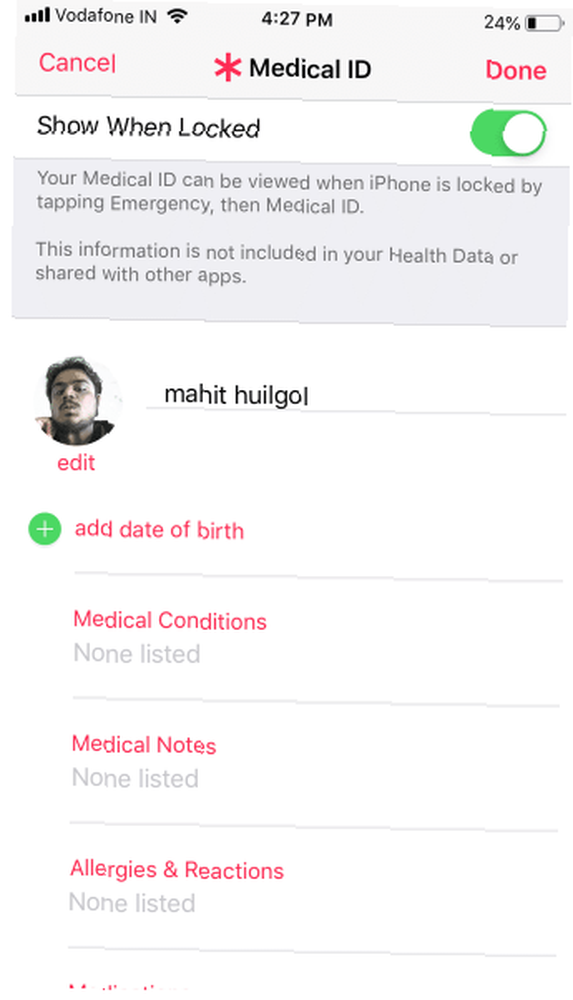
9. Acil SOS'u yapılandırın
SOS özelliği, tehlikede olduğunuzda güvenilir insanları ve yetkilileri uyarır. Bu bir iPhone özelliği olsa da, herkesin ayarlaması gereken 9 Yeni bir iPhone aldığınızda yapılması gereken 9 önemli tweaks 9 Yeni bir iPhone aldığınızda yapılması gereken önemli tweaks İşte hemen yapmanız gereken bazı önemli tweaks. yaşlılar için vazgeçilmez.
Tuşunu basılı tutarak SOS'u bir iPhone 8 veya daha üst sürümüne çağırın Yan düğme ve hacim birkaç saniye İPhone 7 veya önceki sürümlerde, hızlıca Yan düğme Acil SOS'u etkinleştirmek için beş kez.
Bir kere Acil SOS kaydırıcı belirir, sürükleyin (veya bir iPhone 8 veya üstü üzerindeki düğmeleri basılı tutmaya devam edin). Telefonunuz bölgenizdeki acil durum numarasını arayacak, ardından bulunduğunuz yerdeki acil durum kişilerinize ulaşacaktır..
Emergency SOS özelliğini kapatamazsınız, ancak işte bunu nasıl yapılandıracağınız:
- Git Ayarlar> Acil SOS.
- etkinleştirme Otomatik arama Kısayolun, kaydırıcıyı kullanmadan acil servislerle iletişim kurmasını istiyorsanız. Bunu etkinleştirirseniz, Geri Sayım Sesi, arama yaparken sesli bir uyarı çalar..
- Bir iPhone 8 veya daha sonraki sürümlerde, isterseniz beş tuşlu kısayolu da etkinleştirebilirsiniz..
- Eklediğinizden emin olun Acil Durum Kontakları Sağlık uygulamasında.
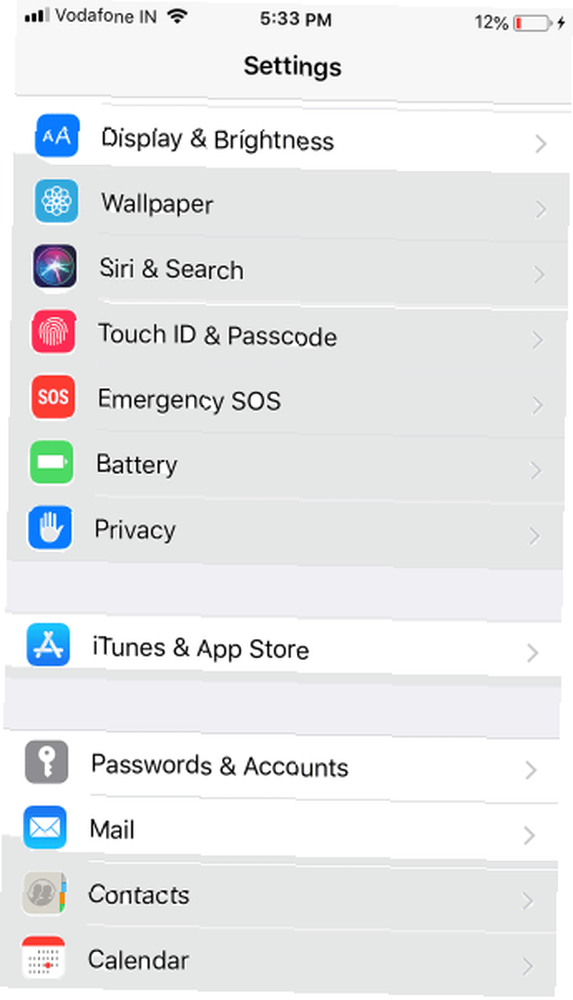
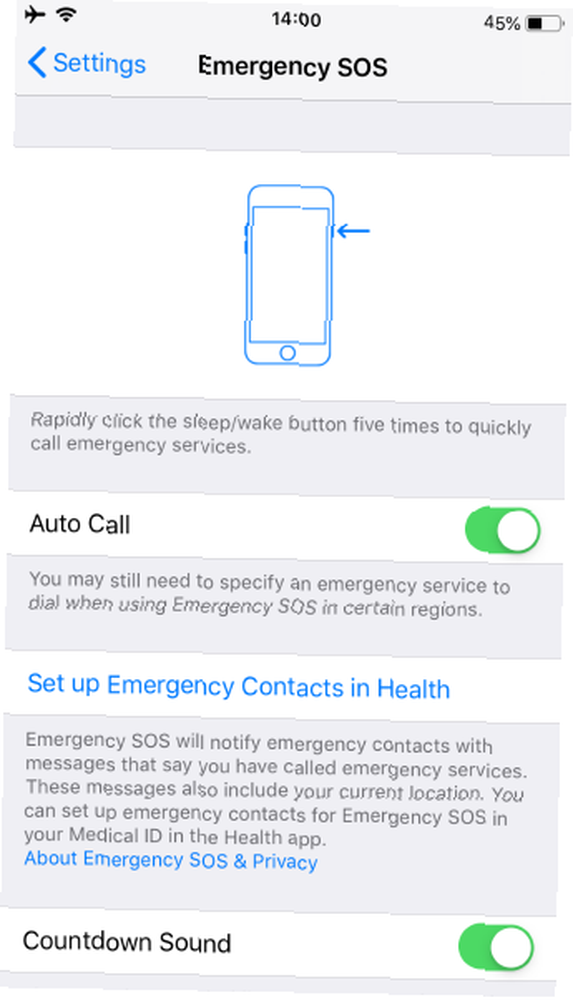
10. Sesli Aramayı Etkinleştir (Siri)
Siri'nin ses komutları, telefonla fiziksel etkileşimleri azaltmanıza izin verir. Etkinleştirebilirsin Sesli arama Kilit ekranında Siri'ye erişim vermek için. Ardından, cihazınızın kilidini açmadan bile sesli arama yapabilirsiniz. İşte nasıl:
- Git Ayarlar.
- seçmek Dokunmatik / Yüz Kimliği ve Şifre.
- seçmek Sesli arama listeden geçmek için.
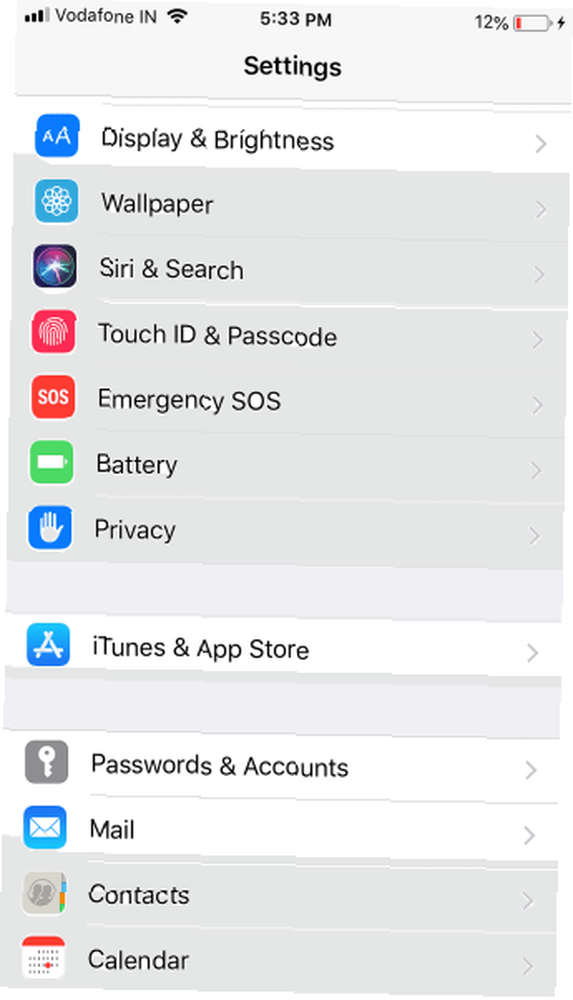
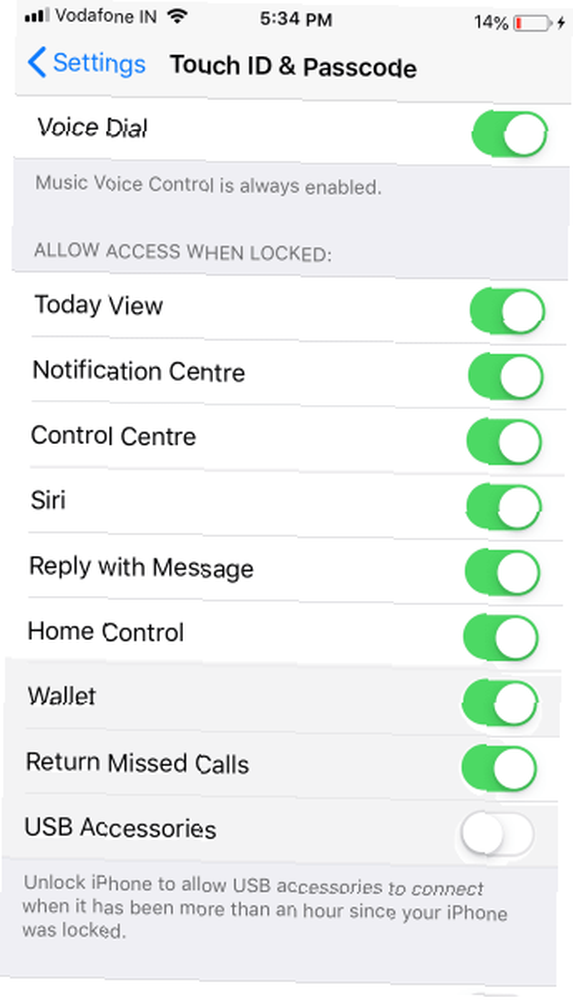
IPhone Yaşlılar İçin Harika
Yaşlı insanlar akıllı telefonların sunduğu işlevselliği isteyebilir, ancak kullanımlarının daha kolay olmasını ister. Bu kılavuz, iOS'u yaşlı insanlar için dostça bir yer haline getirir;.
Diğer seçenekler için, yaşlılar için en iyi telefonu nasıl seçeceğinizi inceleyin. Ayrıca, evde yaşayan yaşlılar için en iyi yardımcı teknoloji cihazlarına da baktık. 8 Evde Yaşayan Yaşlılar için Yardımcı Teknoloji Cihazları 8 Evde Yaşayan Yaşlılar için Yardımcı Teknoloji Cihazları Doğru kullanılırsa, bu akıllı ev cihazları yaşlı yetişkinlerin evde güvenli bir şekilde yaşamasına yardımcı olabilir daha uzun süre ve görevleri yerine getirmek yerine, başka türlü işleri tamamlamakta zorlanabilirler.. .











